Vâng, không biết tiêu đề mình viết như vậy thì các bạn có hiểu không, nên mình sẽ giải thích kỹ hơn như sau:
Khi bạn Upload file lên Google Drive, và bạn có ý định chia sẻ file đó cho mọi người tải về thì bạn chỉ cần để ở chế độ Public là được. Tuy nhiên, nhiều bạn upload file lên lại có một mục đích khác.
Họ Upload lên và cũng chia sẻ file đó cho bạn, nhưng điều đặc biệt là bạn chỉ có thể xem tài liệu đó thôi mà không thể in hay tải về được. Vì Google Drive có tính năng đó là.
Chính vì thế trong bài viết này mình sẽ chia sẻ với các bạn một thủ thuật cực hay giúp bạn có thể tải file trên Google Drive khi đã bị khóa tính năng download (hay chúng ta có thể gọi link đó đang ở dạng View Only đó các bạn).
Mục Lục Nội Dung
Cách #1. Sử dụng công cụ trực tuyến để tải
Bạn có thể sử dụng các công cụ trực tuyến bên dưới, cách dùng rất đơn giản, bạn chỉ cần copy đường link Google Drive vào => và nhấn Start là xong.
Cách #2. Làm thế nào để tải file trên Google Drive khi bị tắt tính năng download?
+ Bước 1: Để dễ hiểu hơn, bạn có thể truy cập vào link này để thử nhé. Đâu tiên bạn nhấn chuột phải vào file cần tải => sau đó chọn Lấy đường dẫn liên kết...
Ở các link bình thường, khi chúng ta nhấn chuột phải như vậy sẽ có nút tải về.
+ Bước 2: Bạn mở một tab mới ra => và nhấn Ctrl + V đường link mà bạn vừa copy ở Bước 1 vào => và nhấn Enter để truy cập.
+ Bước 3: Bước này bạn hãy làm lần lượt như mình hướng dẫn nhé:
Bắt đầu: Nhấn phím F12 => sau đó nhấn vào dấu + (nhớ nhé) => sau đó tìm đến phần lh3.googleusercontent.com hoặc lh5.googleusercontent.com => sau đó nhấn chuột phải như hình bên dưới.
+ Bước 4: Okey, ở đường link mới mà bạn vừa mở, bạn hãy thay cái đoạn mã ở phía cuối (sau dấu =) thành w800.
Ở đây mình sẽ thay đoạn =x0-y0-z0 thành w800
Tuy nhiên, không phải cứ nhất thiết phải là đoạn mã =x0-y0-z0 nhé. Có thể là một đoạn mã khác, tùy vào việc bạn nhấn Zoom mấy lần, và bạn có đang đăng nhập tài khoản Gmail hay không.
+ Bước 5: Sau khi thay xong thì đường link sẽ như thế này => bạn nhấn Enter.
+ Bước 6: Vâng, bây giờ bạn nhấn vào ảnh để Zoom to ảnh và thực hiện nhấn chuột phải vào ảnh để tải về máy tính thôi 😀
Lời kết
Như vậy là mình vừa chia sẻ với các bạn một thủ thuật cực hay, giúp bạn có thể tải các file tài liệu khi link Google Drive đã khóa tính năng download rồi đó.
Nếu thấy hay thì đừng quên chia sẻ nó cho bạn bè và người thân của bạn cùng sử dụng nữa nhé.
Hi vọng bài viết này sẽ hữu ích với bạn, chúc các bạn thành công !
CTV: Hữu Tiến – Blogchiasekienthuc.com
Edit by Kiên Nguyễn
 Blog Chia Sẻ Kiến Thức Máy tính – Công nghệ & Cuộc sống
Blog Chia Sẻ Kiến Thức Máy tính – Công nghệ & Cuộc sống
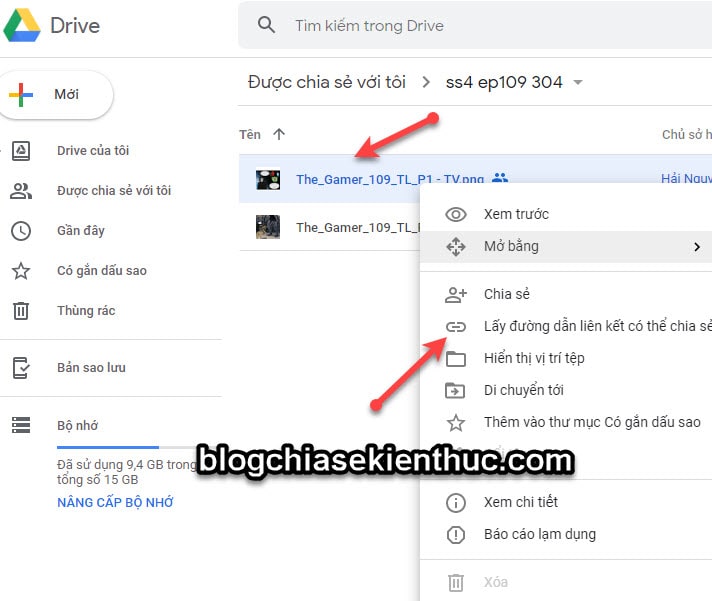
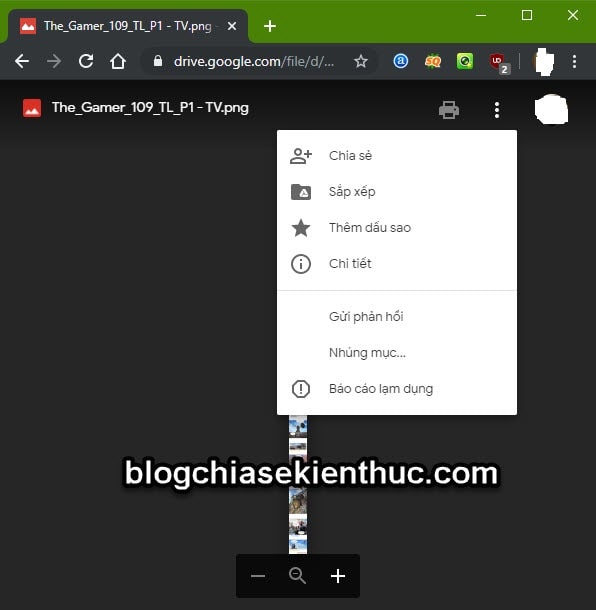
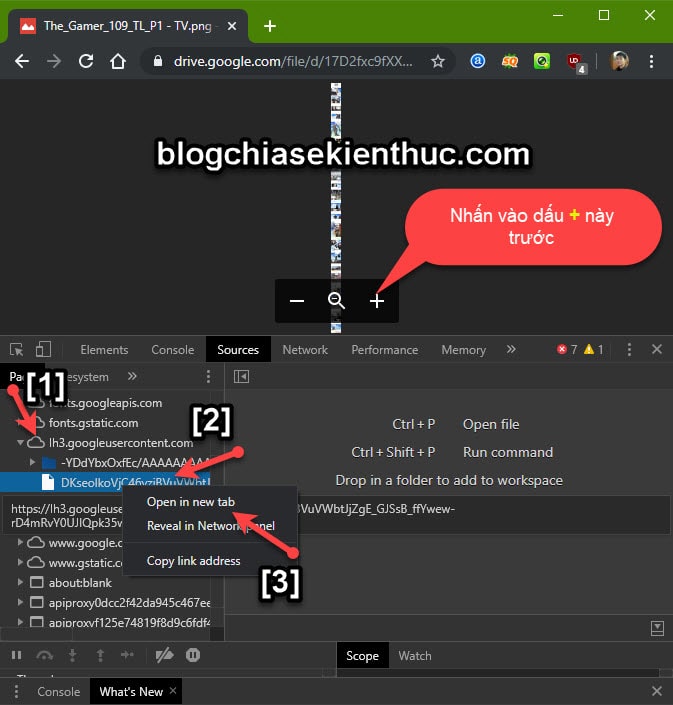
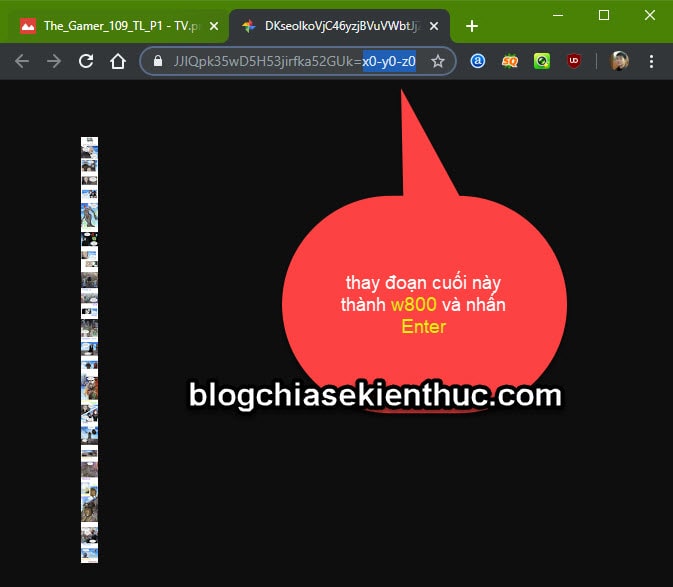
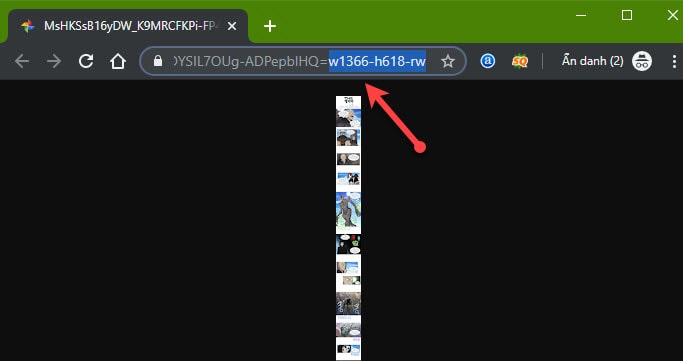
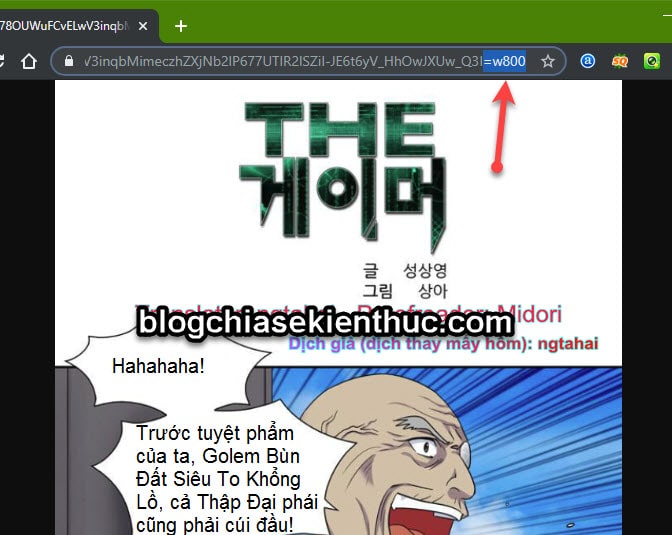
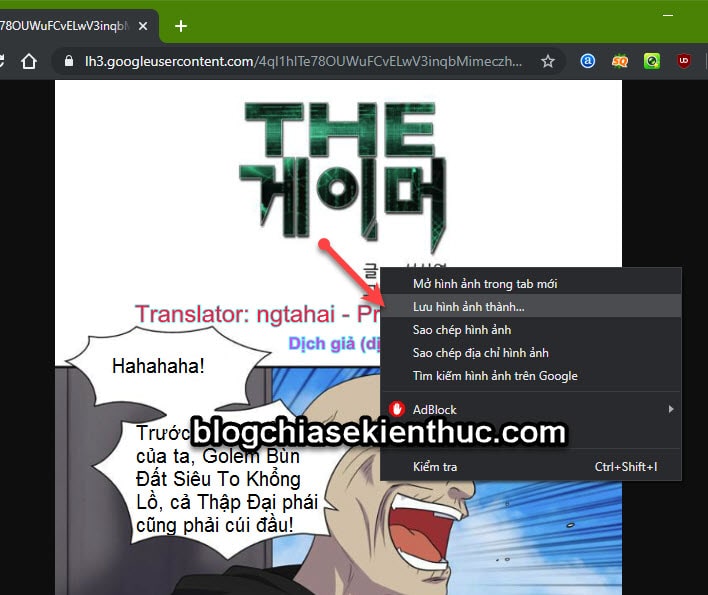


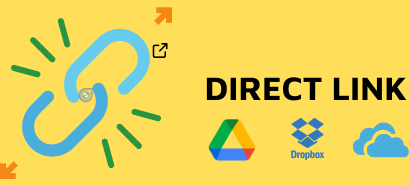
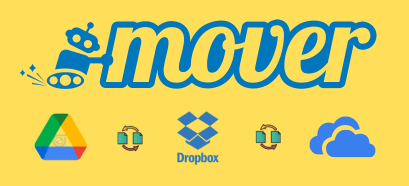
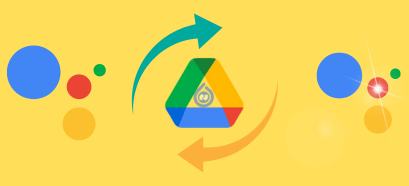
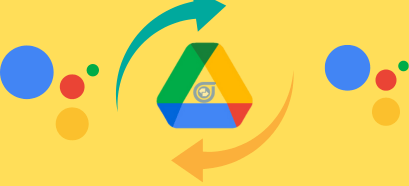

link không mở được ạ